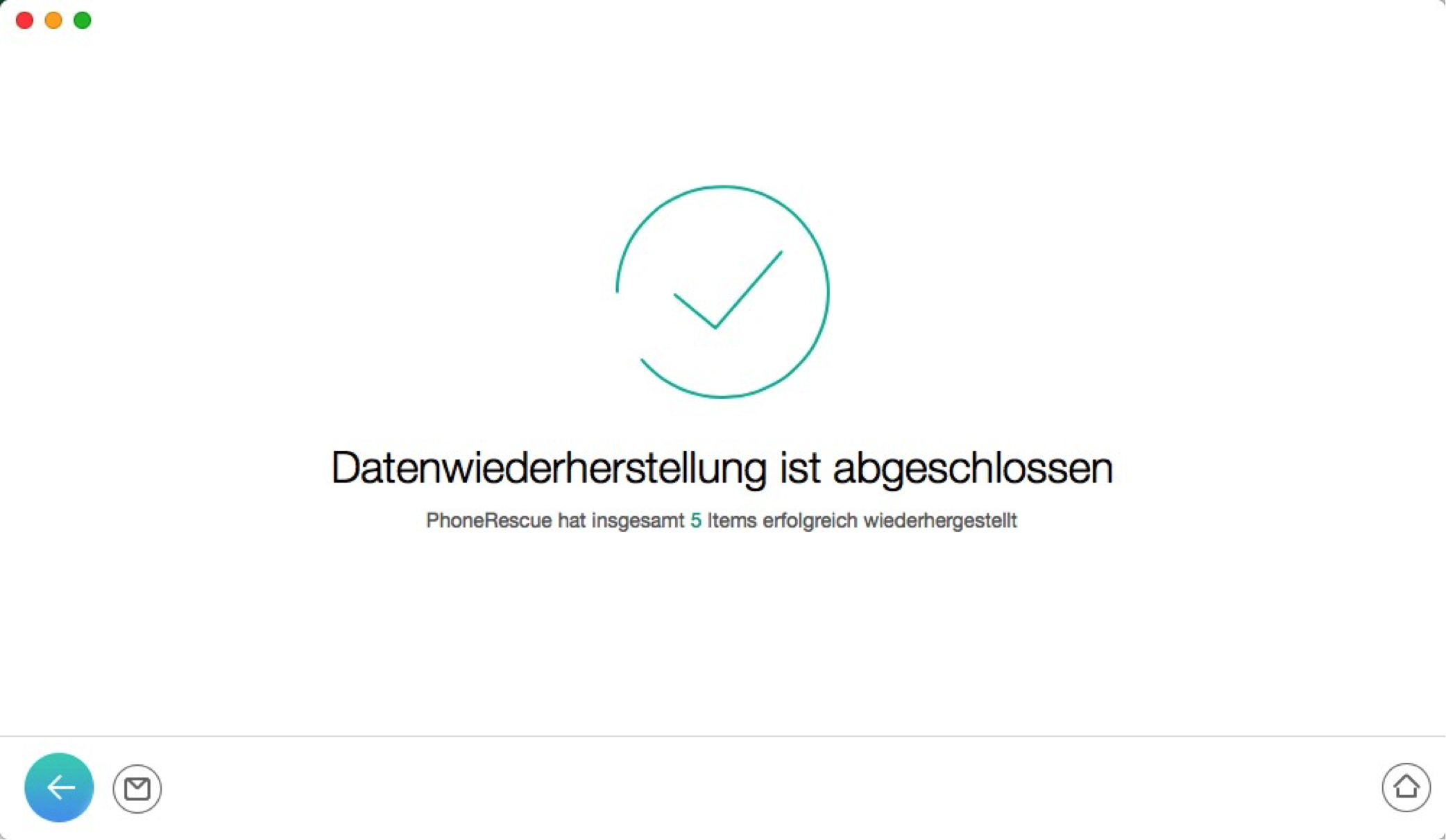PhoneRescue herunterladen, um Ihre verlorenen wichtigen Daten wiederherzustellen!
Wie benutzt man PhoneRescue iOS Datenrettung
Willkommen bei PhoneRescue Online Anleitung. Hier finden Sie ausführliche Anleitungen, die Ihnen zeigen, wie Sie die verlorenen Dateien aus dem iOS-Gerät (iPhone, iPad und iPod touch) und iCloud-Backup sowie iTunes-Backup wiederherstellen, außerdem kann PhoneRescue Ihr iOS-Gerät reparieren. Wenn Sie nach dem Lesen dieser Anleitung noch Probleme haben,, nehmen Sie bitte Kontakt mit unserem Support-Team auf und Sie sind mit 7/24 Kundendienste gewährleistet.
Aus verschlüsselten iTunes Backup wiederherstellen
Um die Sicherheit des iTunes Backups zu erhöhen, können Sie die Option „iPhone Backup verschlüsseln“ von iTunes wählen. Aber wenn Sie vergessen oder verlieren das Passwort, können Sie die Option „iPhone Backup verschlüsseln“ nicht abschaffen, bevor Sie das Passwort abgerufen haben. Hier kann PhoneRescue mit wenigen Klicks helfen, den Passcode wiederherzustellen. Dann können Sie diese detaillierte Anleitung lesen, um PhoneRescue gut zu erkennen.
Unterstützte Dateitypen:
| Persönliche Daten | Kontakte, Anrufliste, Nachrichten, Nachrichten Anhänge, Voice Mail, Kalender, Erinnerungen, Notizen, Notizen Anhänge, Safari Verlauf, Safari Lesezeichen |
| Mediendaten | Foto, Foto Videos, Thumbnail, Sprachmemos |
| App Daten | App Dokument, App Fotos, App Audios, App Videos, WhatsApp, WhatsApp Anhänge, Line, Line Anhänge, Kik, Kik Anhänge |
Schritt 1: Vorbereitungen.
- Laufen Sie PhoneRescue auf Ihrem Computer
- Schließen Ihr iOS-Gerät mit dem USB-Kabel am Computer an (optional)
- Wählen Sie das Modus „aus verschlüsselten Backup wiederherstellen”
Mit dem Modus „aus verschlüsselten Backup wiederherstellen” kann Man iTunes Backup wiederherstellen, auch wenn Sie Ihrem iOS-Gerät (iPhone/iPad/iPod touch) nicht am Computer anschließen. Aber wenn Sie die Daten direkt auf dem iOS-Gerät wiederherstellen möchten, schließen Sie Ihr iOS-Gerät an. Standardmäßig wird PhoneRescue Ihr iOS-Gerät automatisch erkennen. Wenn Sie das Gerät nicht verbinden oder Ihr iOS-Gerät nicht erkannt wird, wird das Interface "Bitte verbinden Sie Ihr Gerät" angezeigt.
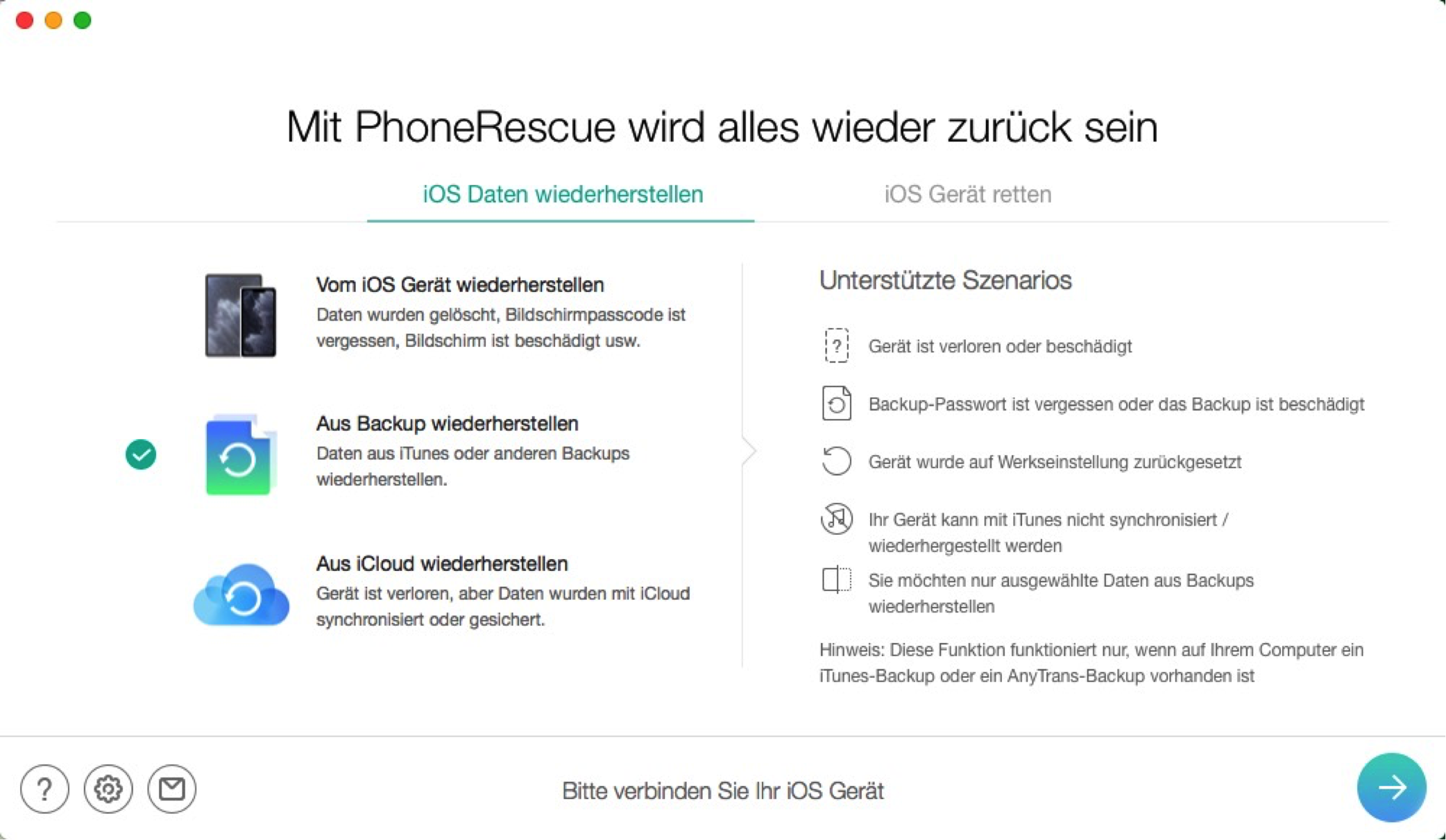
Sobald Ihr iOS-Gerät erkennt wird, werden Sie das folgendes Fenster anschauen.
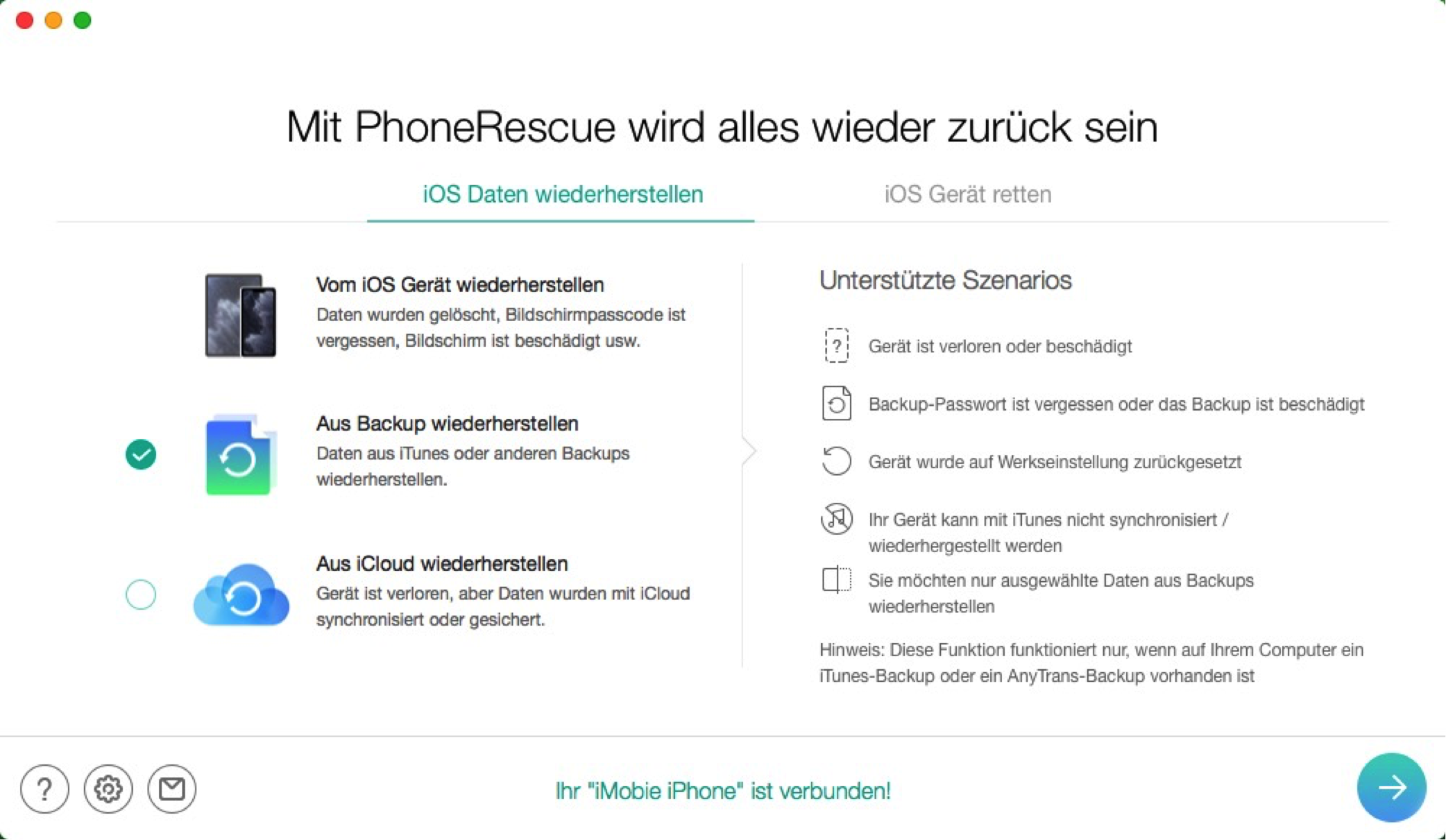
Wenn PhoneRescue Ihr iOS-Gerät nicht erkennt, probieren Sie folgende Lösungen.
Schritt 2: Entsperren.
- Wählen Sie einen verschlüsselten Backup
- Richten Sie das Abrufen von Kennwortoptionen ein
- Warten Sie auf den Entsperrvorgang
Nachdem Sie auf den Button ![]() geklickt haben, listet PhoneRescue alle Backups auf Ihrem Computer auf. Wenn Sie sich an das Passwort des verschlüsselten Backups erinnern, klicken Sie auf die Option „Passwort eingeben“, dann wird den Inhalt des Backups angezeigt.
geklickt haben, listet PhoneRescue alle Backups auf Ihrem Computer auf. Wenn Sie sich an das Passwort des verschlüsselten Backups erinnern, klicken Sie auf die Option „Passwort eingeben“, dann wird den Inhalt des Backups angezeigt.
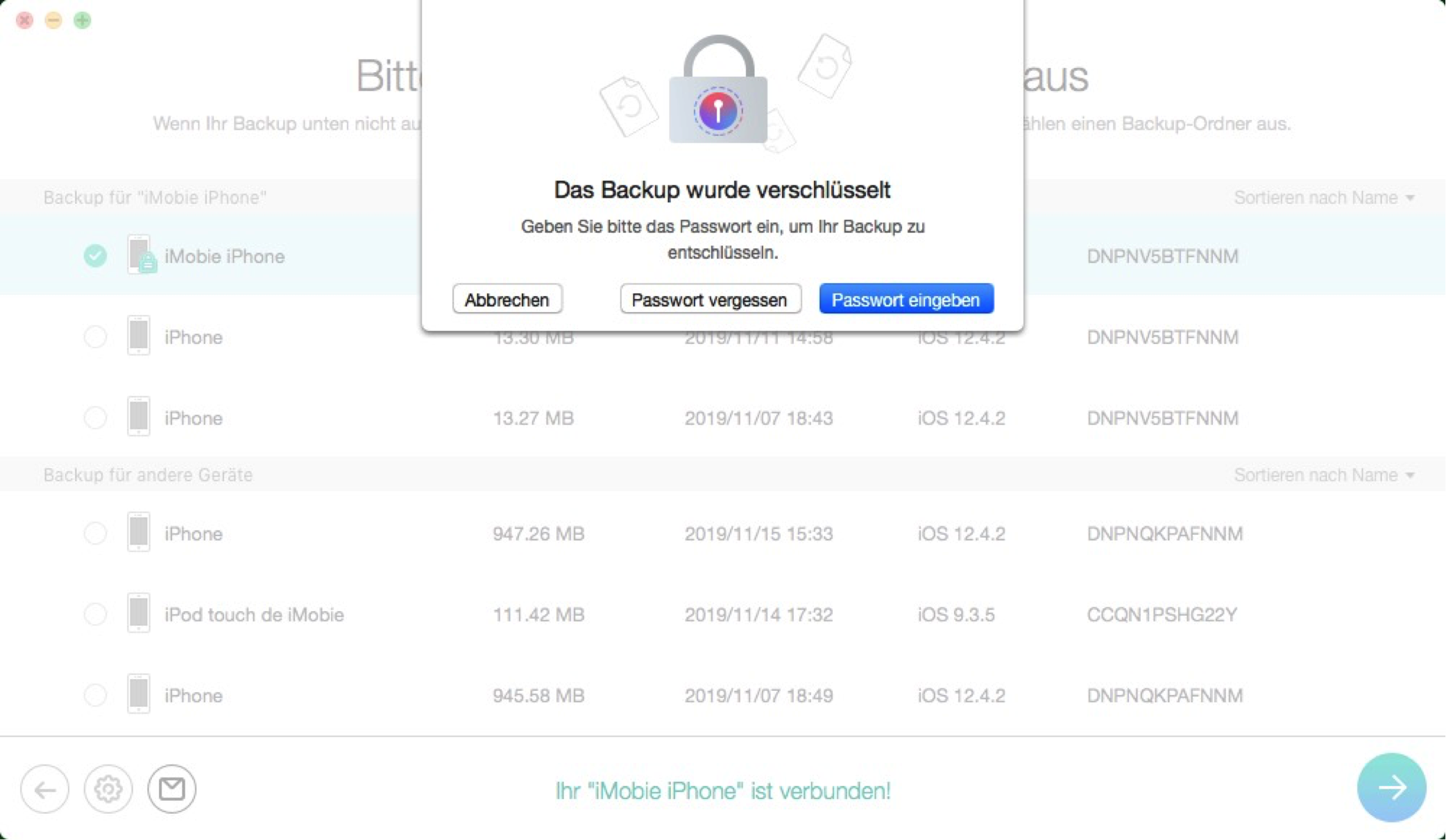
Wenn Sie das Passwort des Backups vergessen oder verlieren, kann PhoneRescue Ihnen dabei helfen, das Passwort des Backups mit wenige Schritte wiederzuherstellen. Nachdem Sie die Option „Passwort vergessen“ geklickt haben, rufen Sie das Interface der Passworteinstellung auf. Dann wählen Sie bitte den Typ und die Länge Ihres ursprünglichen Passworts. Wählen Sie als Nächstes die Anzahl der Threads basierend auf der Leistung Ihres Computers aus.
1. Jetzt unterstützt PhoneRescue vier Arten von Passwörtern, einschließlich Großbuchstaben, Kleinbuchstaben, Zahlen und Sonderzeichen. Wenn Sie den Typen Ihres ursprünglichen Passworts vergessen haben, können Sie weitere Typen wie Zahlen+Buchstaben oder Zahlen+Sonderzeichen wählen.
2. Wenn Sie die Länge des ursprünglichen Passworts vergessen, wählen Sie die maximale Länge.
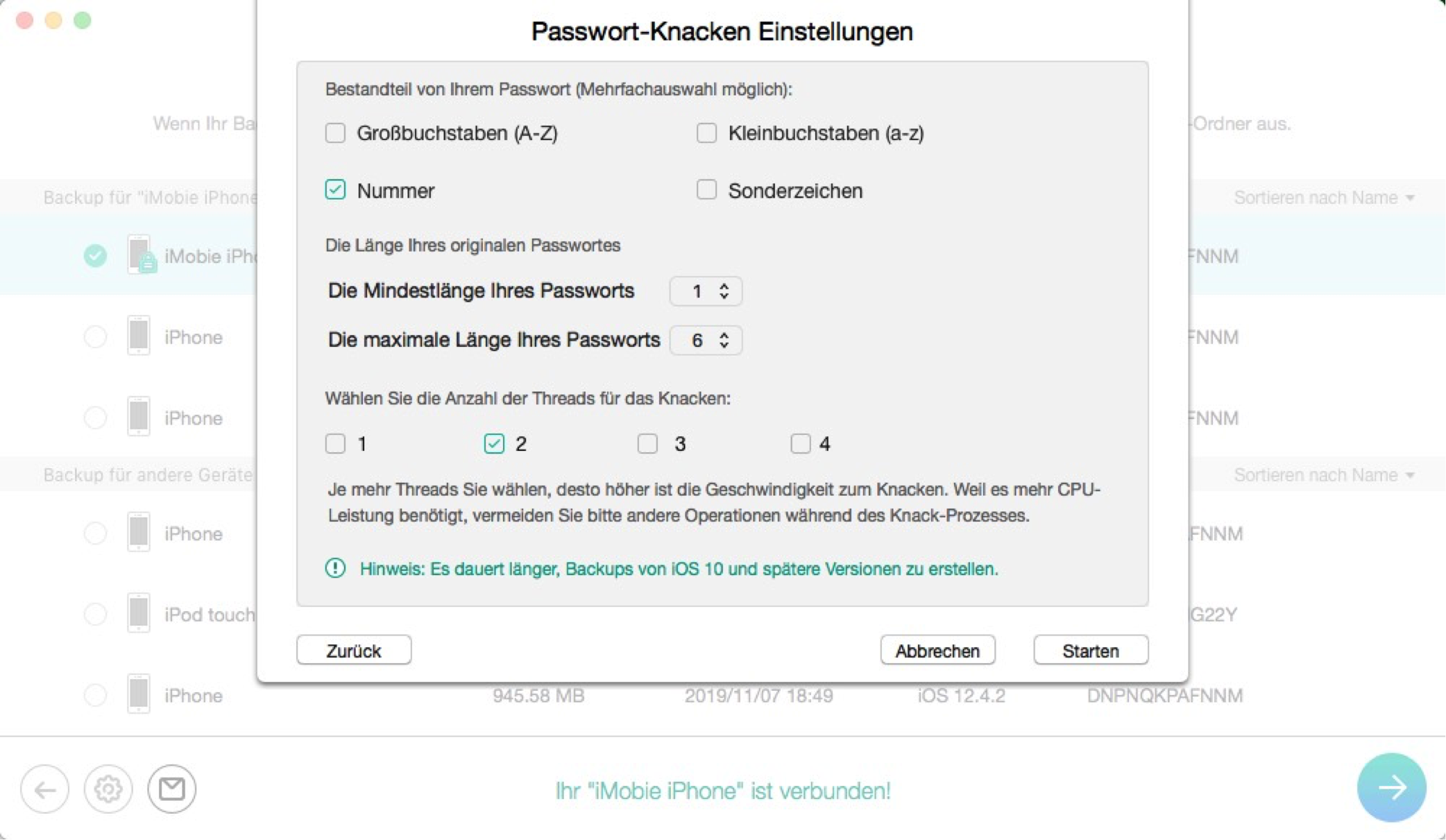
Wenn PhoneRescue das verschlüsselte iTunes-Sicherungskennwort nicht wiederherstellen kann, können Sie die folgenden Schritte zur Fehlerbehebung ausführen, um dieses Problem zu beheben.
Nach der Abschluss der Einstellung startet die Wiederherstellung des verschlüsselten Backups. Es wird die ungefähre Abrufzeit des Passworts berechnen. In der Zwischenzeit variiert die Abrufzeit nach Komplexität des Kennworts. Bitte gedulden Sie sich.
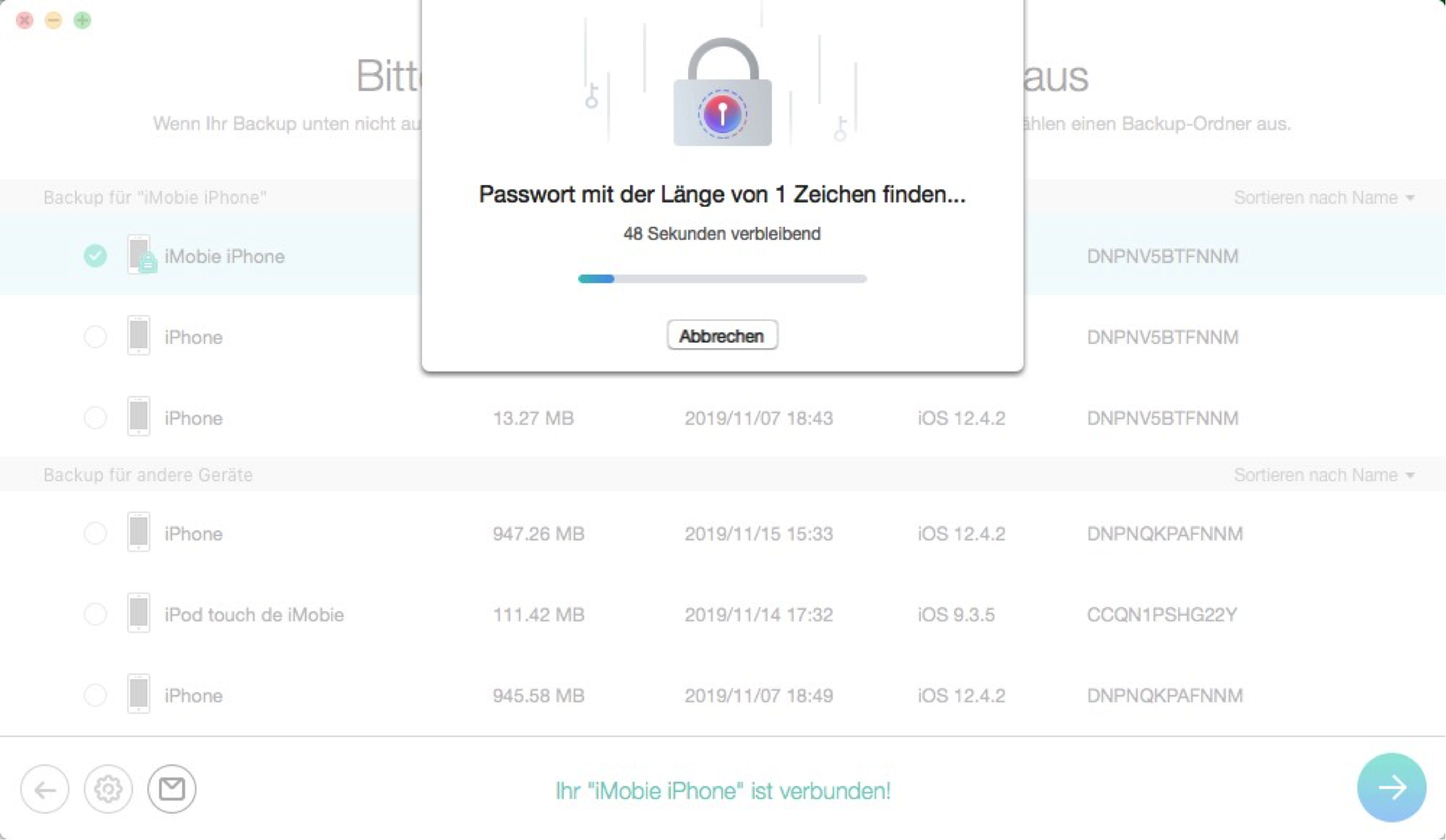
Sobald PhoneRescue das Passwort erfolgreich wiederherstellen, wird das Passwort wie folgt angezeigt. Dann können Sie das Backup scannen und die Vorschau des Inhalts des Backups anzeigen.
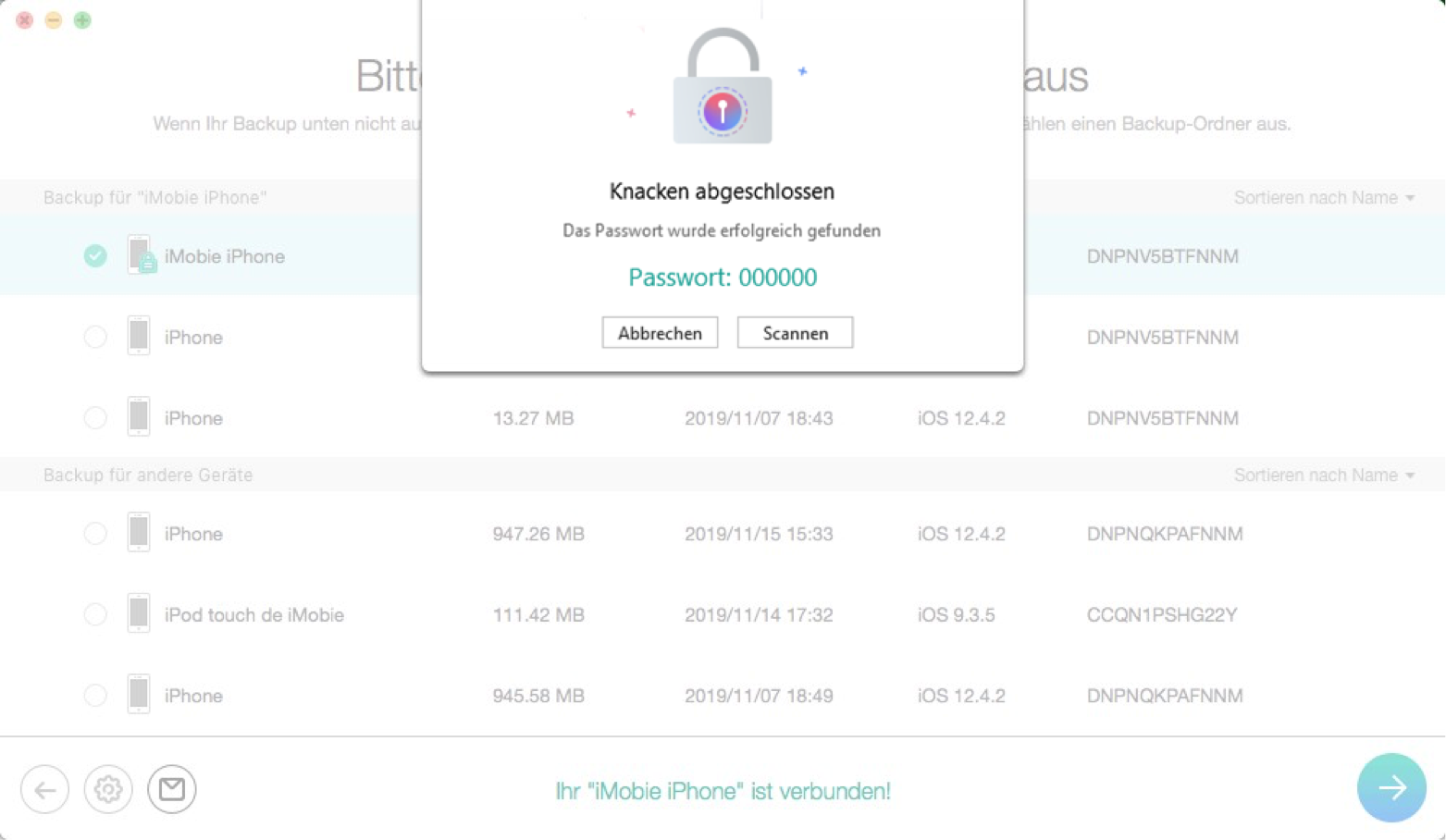
Schritt 3: Wiederherstellen.
- Wählen Sie die Daten, die Sie wiederherstellen möchten
- Klicken Sie auf den Button
 , um die Daten auf den Computer wiederherzustellen
, um die Daten auf den Computer wiederherzustellen - Klicken Sie auf den Button
 , um die Daten aufs Gerät wiederherzustellen
, um die Daten aufs Gerät wiederherzustellen
Wenn Sie die gewünschten Daten finden, setzen Sie bitte das Häkchen vor das Kästchen, um sie auszuwählen. Dann klicken Sie anschließend rechts unten im Fenster auf den Button. Wenn Sie auf das Icon ![]() klicken, werden Ihre wiederhergestellten Daten automatisch auf Ihrem Computer gespeichert. Bei persönlichen Daten (wie Kontakten, Nachrichten, Notizen usw.), Fotos, App-Audios und App-Videos können Sie diese jedoch je nach Bedarf auf dem Computer oder Gerät wiederherstellen.
klicken, werden Ihre wiederhergestellten Daten automatisch auf Ihrem Computer gespeichert. Bei persönlichen Daten (wie Kontakten, Nachrichten, Notizen usw.), Fotos, App-Audios und App-Videos können Sie diese jedoch je nach Bedarf auf dem Computer oder Gerät wiederherstellen.
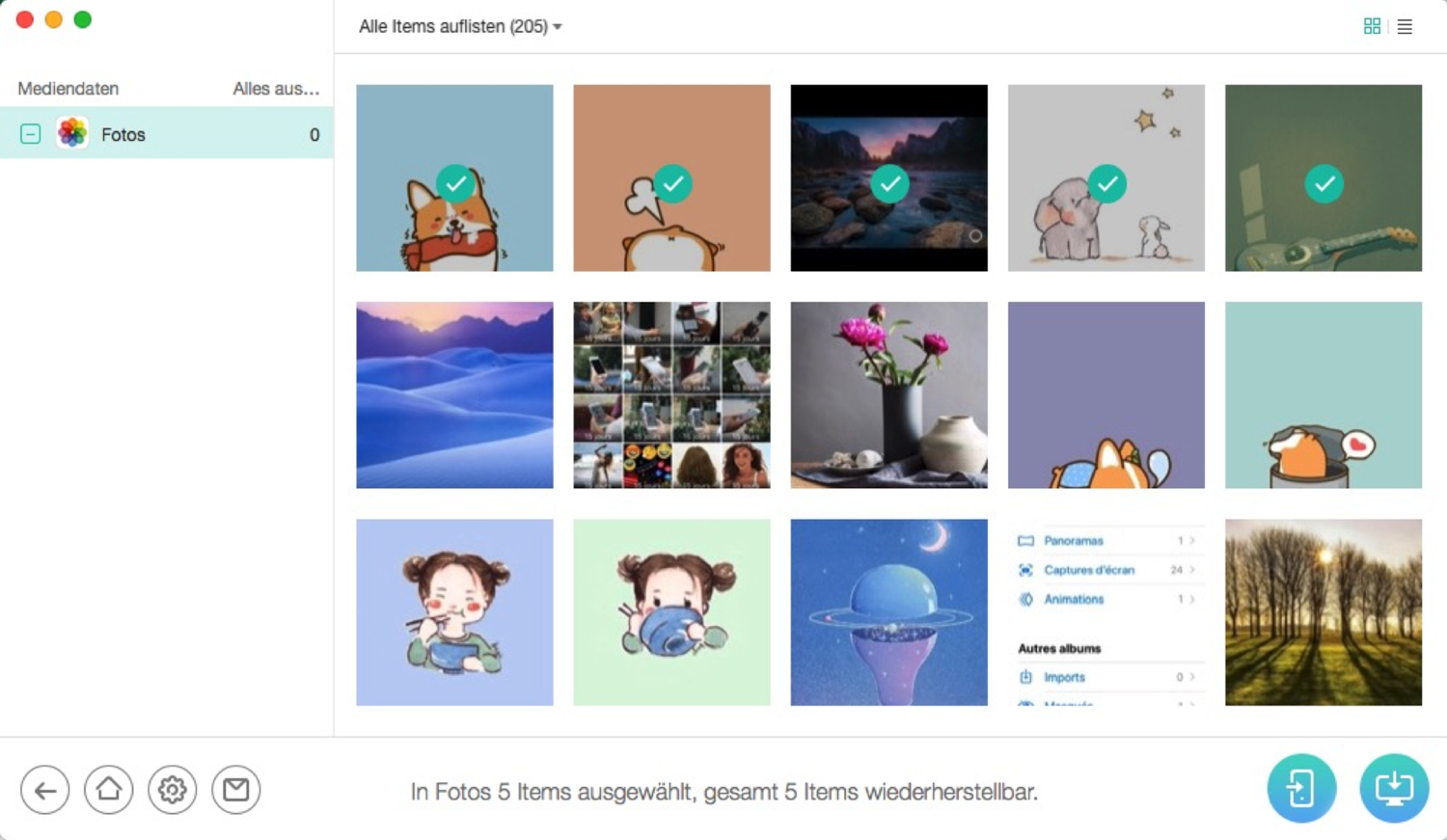
Nach Abschluss des Wiederherstellungsvorgangs wird die Seite „Datenwiederherstellung ist abgeschlossen“ angezeigt. Sie können auf " Klicken hier " klicken , um den Speicherort der exportierten Dateien zu überprüfen. Um zur vorherigen Seite zurückzukehren, klicken Sie bitte auf den Button ![]() . Wenn Sie zur Hauptoberfläche zurückkehren möchten, klicken Sie auf den Button
. Wenn Sie zur Hauptoberfläche zurückkehren möchten, klicken Sie auf den Button ![]() .
.